KASPER - Innsyn for studenttillitsvalgte - Kunnskapsbasen
KASPER - Innsyn for studenttillitsvalgte
Denne wikien skildrar korleis studenttillitsvalde kan bruke Microsoft sitt analyse verktøy, Power BI, til å få innsyn i statistikk om emne- og studieprogramrapportar publisert i KASPER.
Me har òg ein Panopto-video som dekker same innhaldet.
English version: Insight for Student Representatives
Samleside for KASPER-ressursar|Temaside om studentmedverknad i kvalitetsarbeid|Sider med «KASPER»-tagg
Kom i gang
Logg inn i Power BI i ved å klikke på knappen under.
Om du ikkje allereie er innlogga vil du måtte logge inn på Microsoft-kontoen knytt til NTNU-brukaren din. Dvs. fyrst legge inn «ntnubrukarnamn@ntnu.no» som brukarnamn (sjå bilete).
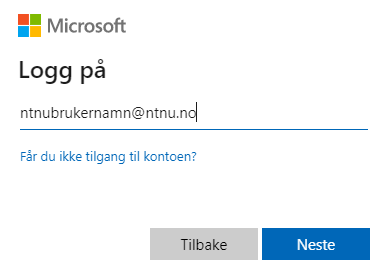
Du blir då vidaresendt til den vanlege FEIDE-innloggingssida du bruker til alle andre NTNU-sider.
Korleis bruke sida
På startsida har du valet mellom å sjå rapport for alle evalueringar av «Emner» eller «Studieprogram» (sjå bilete). Klikk på den rapporten du ynskjer å sjå.
NB: Innhaldet i desse rapportane blir oppdatert ein gong om dagen. Du kan sjå under kolonnen «Refreshed» kortid forrige oppdatering skjedde.
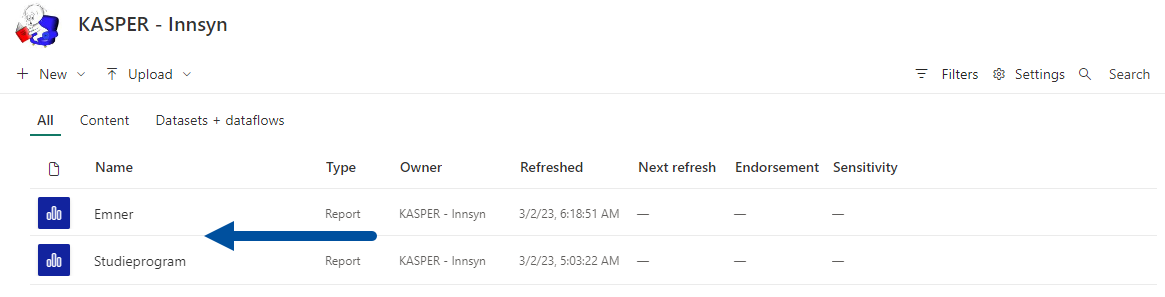
Innsyn på emnenivå
Her kjem du til en tabell kor du ser evalueringsstatus for alle emne ved NTNU. I denne tabellen finn du all basisinformasjon om emna, som «Emnekode», «Ansvarlig», «Type studentevaluering», «Fakultet» og «Institutt», m.m..
I kolonnen «Emnerapport» (1) finn du lenker som sender deg til emna sine rapportsider i Studiekvalitetsportalen.
Heilt til høgre på sida finn du filtreringsmoglegheiter som lar deg skreddarsy kva tabellen viser deg (2). NB: Det øvste søkefeltet her er til for å søke etter spesifikke filter. For å t.d. søke etter enkeltemne bruker du søkefelta inni filterboksane.
Grafen øvst på sida viser kor mange emnerapportar i tabellen som har blitt publisert, og kor mange emne som har blitt tatt ut av evaluering. Eit emne kan t.d. takast ut av evaluering viss det ikkje vart tatt opp nok studentar til å gjennomføre det.
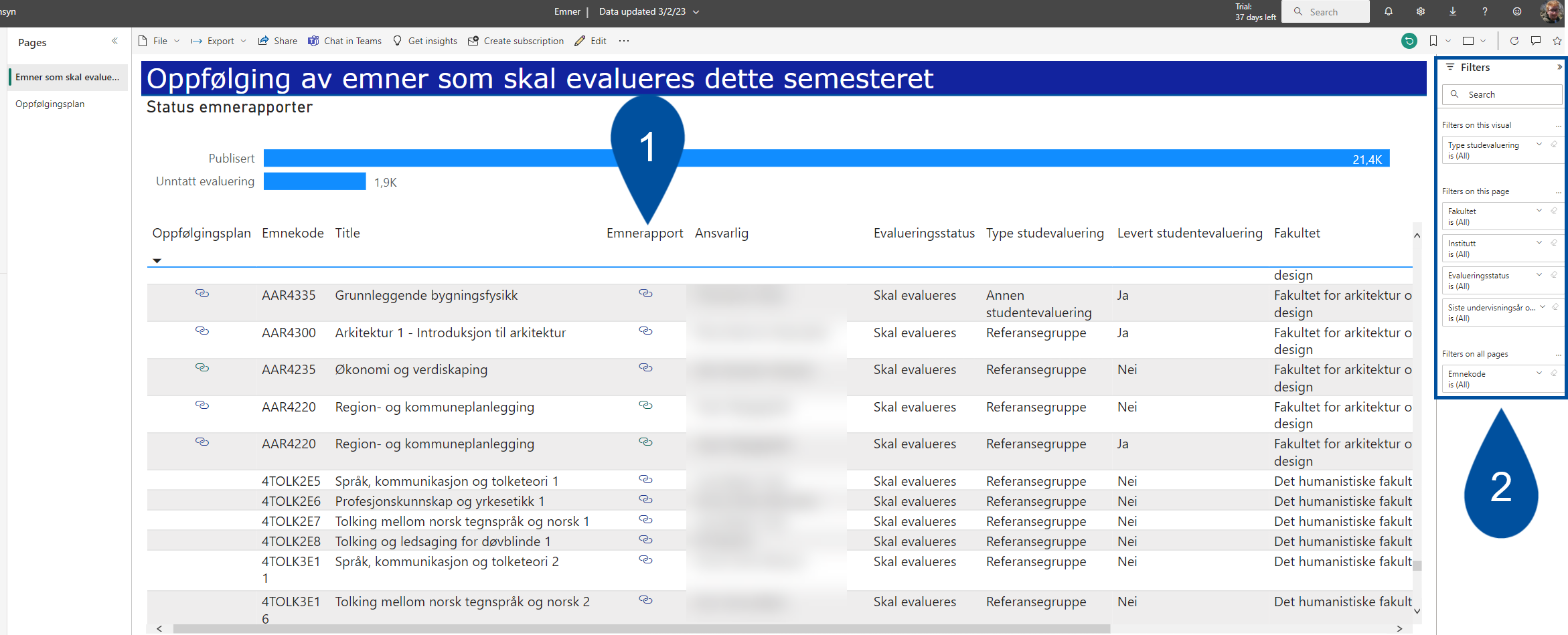
Oppfølgingsplanar
Oppfølgingsplanen til eit emne består av forbetringstiltak emneansvarleg har oppretta under evalueringa. Du kan sjå alle oppfølgingsplanar som er oppretta ved å opne sida i venstremenyen (1), eller sjå planen til eit enkeltemne ved å bruke lenka i tabellen (2).
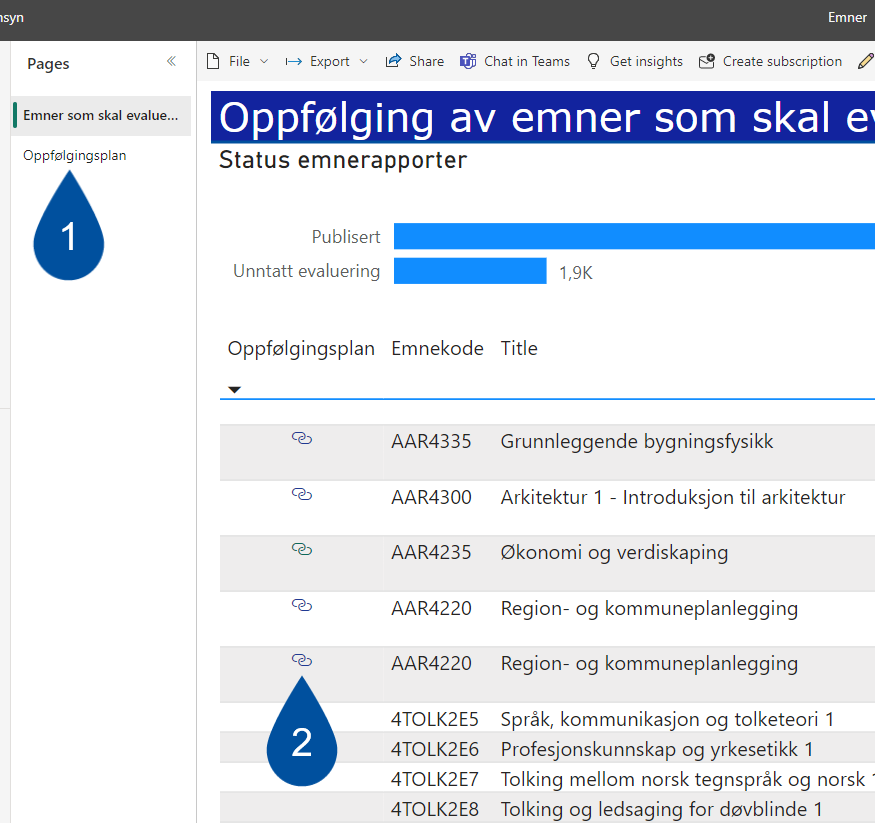
Innsyn på studieprogramnivå
Studieprogramevaluering
Her kjem du til en tabell kor du ser evalueringsstatus for alle studieprogram ved NTNU. I denne tabellen finn du all basisinformasjon om programma, som «Programkode», «Programleder», «Type» (årleg eller periodisk), «Fakultet» og «Institutt», m.m..
I kolonnen «PDF», lengst til høgre i tabellen, finn du lenker som sender deg til programma sine rapportsider i Studiekvalitetsportalen (1).
Heilt til høgre på sida finn du filtreringsmoglegheiter som lar deg skreddarsy kva tabellen viser deg (2). NB: Det øvste søkefeltet her er til for å søke etter spesifikke filter, noko som ikkje er spesielt til hjelp for dette datasettet. For å t.d. søke etter eit enkelt studieprogram bruker du søkefelta inni filterboksane.
Grafen øvst på sida viser kor mange programrapportar i tabellen som har blitt publisert, og kor stor del av rapportane er høvesvis årleg eller periodisk.
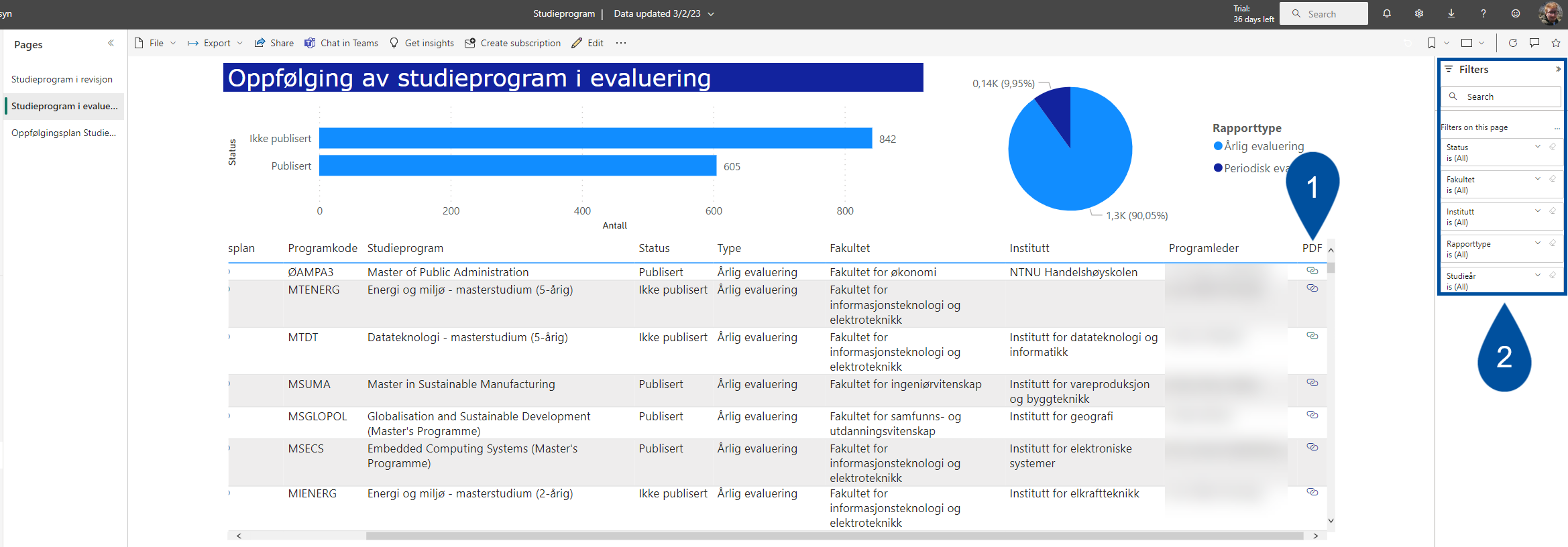
Studieplanrevisjon
Denne sida gjev deg informasjon om revisjonsstatus for alle studieplanar. Øvst på sida viser stolpediagramma kor mange planar som har dei moglege statusane «Fullfør revisjon» (som betyr at planen er sendt til vedtak), «Til revisjon» (som betyr at revisjonsprosessen held på), «Tatt ut av revisjon», og «Administrativ klargjøring» (som betyr at revisjonen ikkje er satt i gang endå).
Tabellen under gjev deg basisinformasjon som «Fakultet», «Institutt», «Programleder» og «Vedtaksmyndighet». I kolonna «Rapport» går det ei lenke til programevalueringsrapporten i Studiekvalitetsportalen. Dette er dei same rapportane som ein finn gjennom innsyn i studieprogramevaluering, som forklart i avsnittet over. Som for dei andre tabellane skildra over har du filtreringsmoglegheiter i menyen til høgre for tabellen (sjå bilete).
NB: Det øvste søkefeltet her er til for å søke etter spesifikke filter. For å t.d. søke etter eit enkelt studieprogram bruker du søkefelta inni filterboksane.
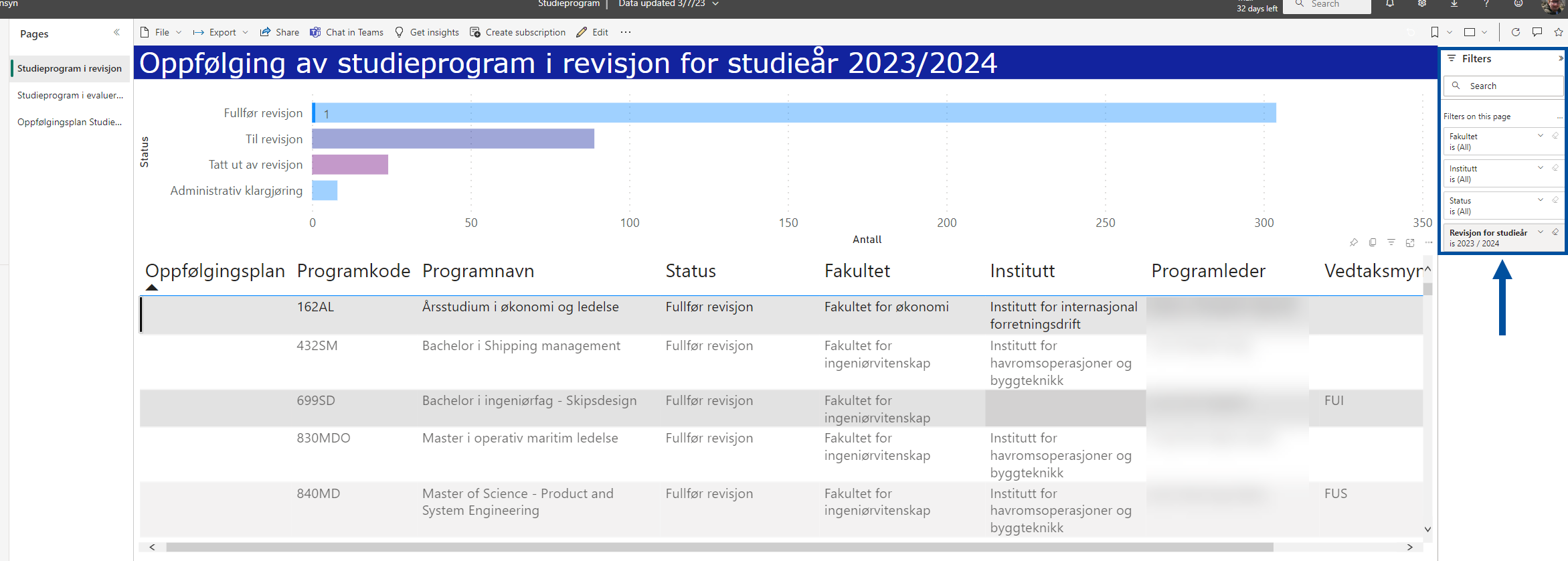
Oppfølgingsplanar
Oppfølgingsplanen til eit studieprogram består av forbetringstiltak som blir oppretta under evalueringa og/eller revisjonen. Du kan sjå alle oppfølgingsplanar som er oppretta ved å opne sida i venstremenyen (1). For å sjå alle tiltak ved eit spesifikt program kan du bruke filter i høgremenyen (2).


